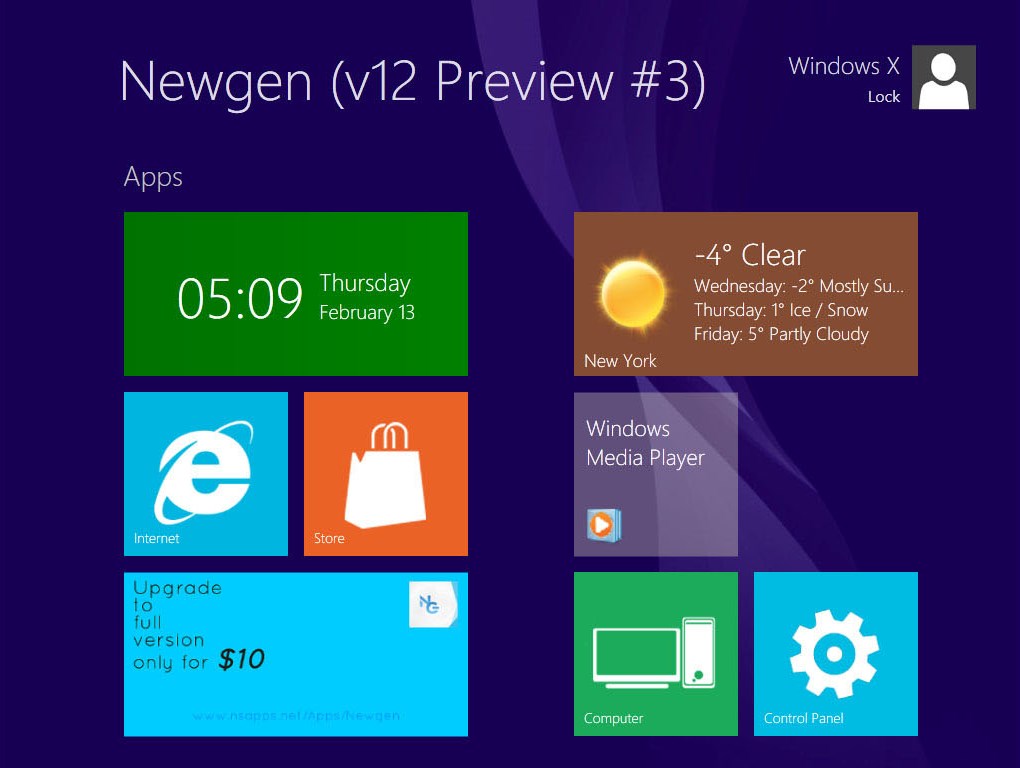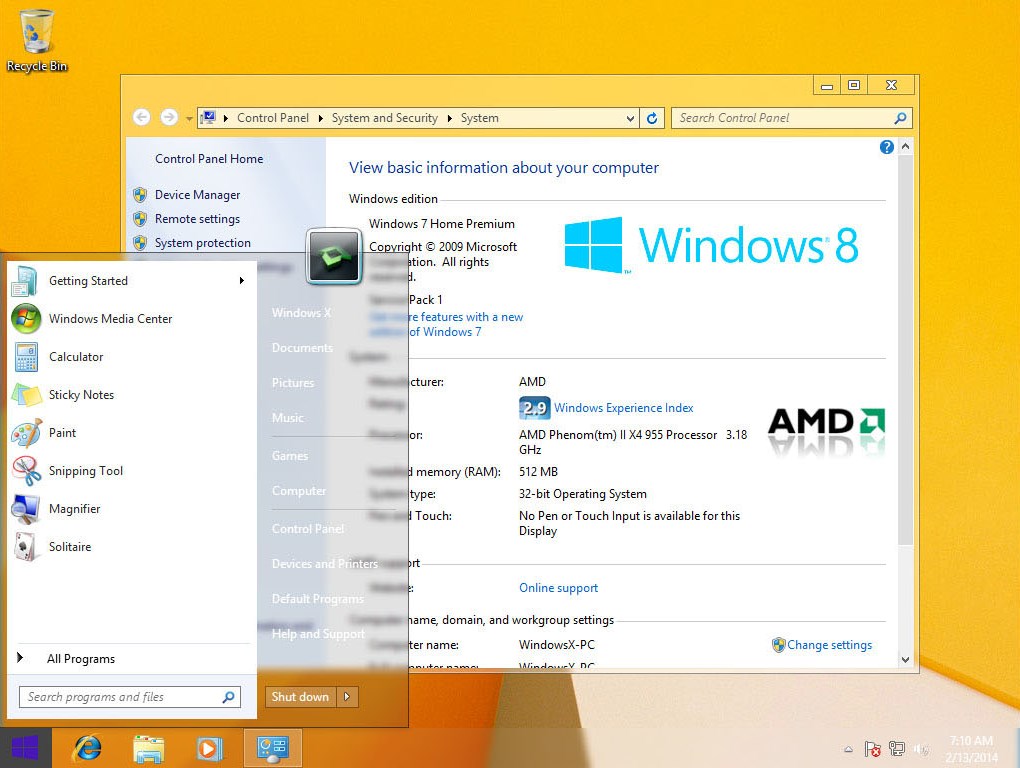Windows 8 Transformation/UX Pack 9.1
تبدیل محیط نسخههای مختلف ویندوز به محیط ویندوز ۸
یکی از دلایلی که کاربران اقدام به نصب نسخههای جدید ویندوز میکنند، ظاهر عمومی ویندوز و قابلیتهای نمایشی آن است. از سوی دیگر برخی کاربران سیستم سخت افزاری مورد نیاز برای نصب نسخههای جدیدتر ویندوز را ندارند. اگر شما نیز ار آن دست کاربران هستید که دلیل اصلیتان برای نصب یک ویندوز گرافیک آن است و میخواهید ظاهر ویندوز خود را متناسب با ویندوزها و یا سیستم عاملهای دیگر تغییر دهید، میتوانید از بستههای ترادیس (Transformation) استفاده کنید.
ترانسفورمیشن چیست؟
ترانسفورمیشنها مجموعهای از ابزارها هستند که به صورت مدیریت شده بر روی سیستم نصب و با دستکاری بخشهای مختلف ویندوز نظیر تصاویر، آیکنها، پوستهها و نیز اضافه کردن ابزارهای مختلف به آن، اقدام به نزدیکتر کردن ظاهر ویندوز به ظاهر سیستم عامل مربوطه میکنند.
نرم افزار Windows 8 Transformation Pack
Windows 8 Transformation Pack نرم افزاری برای تغییر ظاهر نسخههای مختلف ویندوز به صورت کاملا سفارشی به ظاهر ویندوز ۸ است.
برخی از ویژگیهای نرم افزار Windows 8 Transformation Pack عبارتند از:
-
- تغییر ظاهر ویندوزهای مختلف به ویندوز ۸
- نصب امن و بدون مشکل با قابلیت حذف به صورت کامل
- امکان نصب سفارشی و تعیین تغییرات مورد نظر
- دارای واسط کاربری مترو با قابلیت پیکربندی به صورت دلخواه
- تغییر تصویر پس زمینه میز کار متناسب با ویندوز ۸
- تغییر تم و قالب کلی پنجره ها متناسب با ویندوز ۸
- تغییر صفحه ورود و خروج ویندوز متناسب با ویندوز ۸
- تغییر آیکنها و کرسرهای مختلف ویندوز متناسب با ویندوز ۸
- تغییر رخدادهای صوتی مختلف ویندوز متناسب با ویندوز ۸
- دارای چند پوسته زیبا با قابلیت انتخاب پوسته مورد نظر
- دارای استایل جدید Aero
- حفظ منوی محبوب Start با تغییر قالب کلی آن
- قابلیت تعمیر و تغییر گزینههای موجود پس از نصب
- نمایش صفحات وب توسط اپلیکیشن Internet متناسب با ساختار نمایشی ویندوز ۸
- پشتیبانی از تمام نسخههای ویندوز نظیر XP, Vista, 7 و …
- پشتیبانی از ویندوزهای ۳۲ و ۶۴ بیتی
- و …
این برنامه در دو نسخه Transformation Pack و UX Pack ارائه شده است.
تنها تفاوت این دو نسخه در این است که UX Pack از ویندوز XP پشتیبانی نمیکند و حجم کمتری نیز دارد.
حذف بسته Windows 8 Transformation Pack
این ترادیس دارای بخش Uninstall است تا در صورت عدم رضایت به سادگی آن را از روی سیستمتان حذف کنید.
معمولا این ابزارها محتوای رسانهای فایلهای ویندوز را تغییر میدهند، از اینرو در صورت عدم نصب صحیح ممکن است برخی تغییرات به درستی اعمال نشوند. همچنین ممکن است در صورت عزل ناصحیح برنامه، برخی تغییرات بر روی ویندوز حذف نشوند.
بنابراین برای نصب و عزل Transformationها به نکات زیر توجه کنید:
قبل از نصب این سری ابزارها اقدام به ایجاد یک نقطه بازیابی کنید تا در صورت بروز مشکل بتوانید سیستم را به حالت قبل بازگردانید.
در هنگام نصب و عزل این سری ابزارها، تمام نرم افزارها و پنجرههای باز را ببندید تا احتمال بروز مشکل را به حداقل برسانید.
در صورتی که یک بسته Transformation بر روی سیستم خود نصب کرده اید، بسته دیگری نصب نکنید. (مگر پس از حذف کامل آن)
مراحل دانلود و نصب نرم افزارهای موجود در سافت سرا بسیار ساده
است.
برای دانلود نرم افزار یا ابزار مورد نظر کافیست بر
روی لینک (یا لینکهای) مربوط به آن کلیک کنید تا عملیات دانلود
فایل (ها) انجام شود.
در صورتی که در دانلود فایلها با
مشکلی مواجه شدید، بخش رفع
اشکال/گزارش خرابی لینک را مشاهده کنید.
نرم افزارهای موجود، بسته به حجمشان ممکن است در یک یا چند پارت ارائه شوند. در نرم افزارهایی که دارای چند پارت هستند باید تمام پارتهای موجود را دانلود کنید. البته ممکن است در برخی نرم افزارها احتیاج به دانلود تمام لینکها نباشد. مثلا اگر سیستم شما 64 بیتی است و نرم افزاری دارای دو ویرایش 32 و 64 بیت است، کافیست تنها پارتهای مربوط به ویرایش 64 بیتی را دانلود کنید. همچنین برخی نرم افزارها دارای اضافات و پلاگینهایی هستند که دانلود آنها نیز اختیاری است.
پس از دانلود یک نرم افزار، کافیست محتویات آن را توسط نرم
افزار WinRAR یا یک فشرده سازی دیگر که از فرمت RAR پشتیبانی می
کند، بر روی سیستم خود استخراج کنید. برای این منظور بر روی
اولین پارت کلیک راست و گزینه ی Extract Here را انتخاب کنید، در
این صورت تمام پارتهای موجود به صورت یکپارچه بر روی سیستم شما
استخراج می شوند.
در انتهای نام پارت اول نرم افزارهایی که
در چند پارت فشرده شده اند عبارت part1 یا part01 قرار دارد.
در صورتی که نرم افزاری تنها یک پارت دارد نیز به همین ترتیب بر
روی آن راست کلیک و گزینه ی Extract Here را انتخاب کنید.
فایلهای دانلود شده از سافت سرا دارای هیچ فایل اضافی یا
تبلیغاتی خاصی نیستند، از اینرو برای استخراج فایل دانلود شده،
با خیال آسوده بر روی فایل مورد نظر کلیک راست و گزینه ی Extract
Here را انتخاب کنید.
در این صورت نرم افزار و فایلهای
مربوط به آن (مانند سریال، راهنما و ...) در پوشه ای به صورت
مرتب استخراج خواهند شد.
فایلهای دانلود شده از سافت سرا برای استخراج نیازمند پسوورد می
باشند. پسوورد تمام فایلهای دانلود شده از سافت سرا softsara.ir
است.
بروز پیغام خطا پس از درج پسوورد (یا در طول استخراج
فایلها) دلایل مختلفی می تواند داشته باشد.
اگر پسوورد را
کپی (Copy & Paste) می کنید، به احتمال زیاد این مشکل وجود
خواهد داشت. زیرا معمولا هنگام کپی پسوورد از سایت یک کارکتر
فاصله در ابتدا یا انتهای آن ایجاد می شود. در صورتی که پسوورد
را تایپ می کنید، به کوچک بودن حروف و انگلیسی بودن صفحه کلید
توجه کنید.
برای اطلاعات بیشتر اینجا کلیک کنید.